Win10蓝牙消失怎么解决?电脑蓝牙无法使用处理方法
时间:2025-09-22 22:42:50 249浏览 收藏
Win10电脑蓝牙消失,设备管理器中找不到蓝牙选项,导致无法连接蓝牙耳机、键盘、鼠标等外设?本文针对“电脑蓝牙开关没反应”这一常见问题,提供了详细的解决方案。首先,确认电脑是否具备蓝牙功能,并检查蓝牙是否被隐藏。若设备管理器中无蓝牙设备,极有可能是驱动问题,推荐使用驱动人生等专业工具进行一键扫描和驱动修复。此外,还需检查BIOS中的蓝牙设置,确保蓝牙功能已启用。通过本文提供的步骤,即使是电脑小白也能轻松解决Win10蓝牙消失的问题,快速恢复蓝牙连接,畅享无线便捷体验。
很多朋友在使用电脑时会发现设备管理器中找不到蓝牙选项,导致无法连接无线耳机、蓝牙键盘、鼠标等外设。这通常是由于蓝牙驱动未安装、蓝牙功能被禁用、系统设置异常或硬件问题引起的。设备管理器里没有蓝牙怎么办?别担心,下面为你整理了几种有效的解决方法。

一、确认电脑是否具备蓝牙功能
1、按下 Win+I 快捷键打开“设置”,进入“设备”界面,点击左侧的 “蓝牙和其他设备”;
2、如果页面中存在“蓝牙”开关,并能进行开启或关闭操作,说明你的电脑支持蓝牙功能;
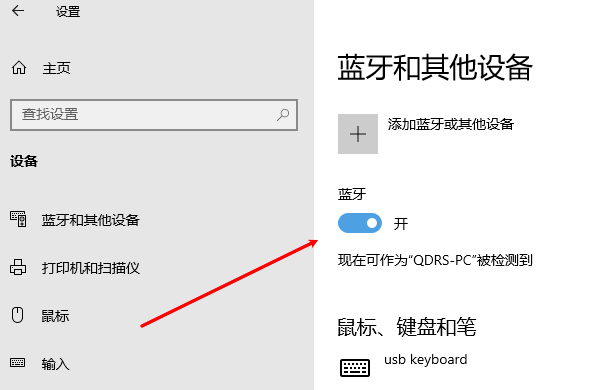
3、对于较早的台式机型号,可能本身不具备蓝牙模块,需通过外接USB蓝牙适配器来实现蓝牙连接。
二、在设备管理器中显示被隐藏的设备
有时蓝牙设备因系统策略被隐藏,需手动开启显示:
1、右键点击 此电脑 → 管理 → 设备管理器,然后点击顶部菜单栏的 查看 → 显示隐藏的设备。
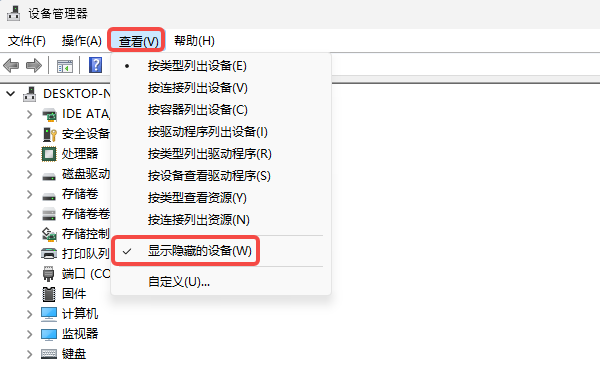
2、展开“网络适配器”或查看“其他设备”,寻找名称包含“Bluetooth”的设备。若发现带有黄色感叹号,说明驱动存在问题。
三、安装或更新蓝牙驱动程序
若确认电脑支持蓝牙但设备管理器仍无显示,大概率是驱动未安装。推荐使用驱动人生这类专业工具,可智能识别并匹配合适的蓝牙驱动,操作便捷:
1、前往官网下载并安装 驱动人生 软件。
2、启动软件后,进入“驱动管理”模块,点击“立即扫描”,系统将自动检测所有硬件状态。
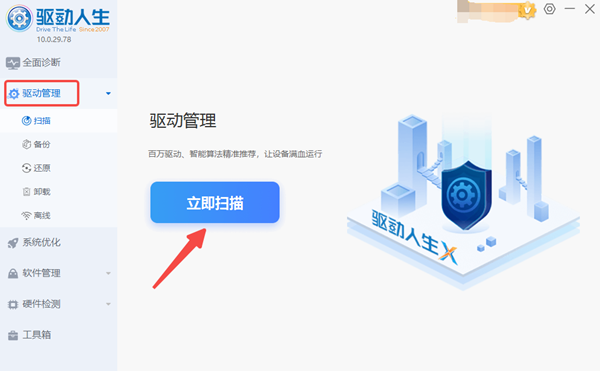
3、在扫描结果中找到蓝牙相关驱动,点击“安装”或“升级”按钮完成驱动部署。
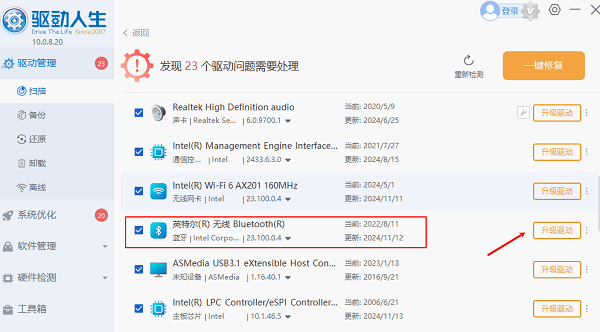
4、驱动安装完毕后重启电脑,蓝牙功能通常即可恢复正常。
四、检查 BIOS 中的蓝牙设置
部分品牌笔记本的蓝牙功能在 BIOS 层级中被关闭,导致操作系统无法识别:
1、重启电脑,在启动时按下 F2 / F10 / Del(具体按键因品牌而异)进入 BIOS 设置界面。
2、查找与 Wireless 或 Bluetooth 相关的选项,将其设置为 Enabled(启用状态)。
3、保存更改并退出,电脑将自动重启。
总结:设备管理器中缺失蓝牙设备,多数情况由驱动缺失或设置问题造成。建议优先使用驱动人生进行一键扫描与驱动修复,同时结合检查隐藏设备和 BIOS 设置,即可快速恢复蓝牙功能。
好了,本文到此结束,带大家了解了《Win10蓝牙消失怎么解决?电脑蓝牙无法使用处理方法》,希望本文对你有所帮助!关注golang学习网公众号,给大家分享更多文章知识!
-
501 收藏
-
501 收藏
-
501 收藏
-
501 收藏
-
501 收藏
-
402 收藏
-
135 收藏
-
363 收藏
-
182 收藏
-
264 收藏
-
303 收藏
-
234 收藏
-
359 收藏
-
409 收藏
-
217 收藏
-
101 收藏
-
154 收藏
-

- 前端进阶之JavaScript设计模式
- 设计模式是开发人员在软件开发过程中面临一般问题时的解决方案,代表了最佳的实践。本课程的主打内容包括JS常见设计模式以及具体应用场景,打造一站式知识长龙服务,适合有JS基础的同学学习。
- 立即学习 543次学习
-

- GO语言核心编程课程
- 本课程采用真实案例,全面具体可落地,从理论到实践,一步一步将GO核心编程技术、编程思想、底层实现融会贯通,使学习者贴近时代脉搏,做IT互联网时代的弄潮儿。
- 立即学习 516次学习
-

- 简单聊聊mysql8与网络通信
- 如有问题加微信:Le-studyg;在课程中,我们将首先介绍MySQL8的新特性,包括性能优化、安全增强、新数据类型等,帮助学生快速熟悉MySQL8的最新功能。接着,我们将深入解析MySQL的网络通信机制,包括协议、连接管理、数据传输等,让
- 立即学习 500次学习
-

- JavaScript正则表达式基础与实战
- 在任何一门编程语言中,正则表达式,都是一项重要的知识,它提供了高效的字符串匹配与捕获机制,可以极大的简化程序设计。
- 立即学习 487次学习
-

- 从零制作响应式网站—Grid布局
- 本系列教程将展示从零制作一个假想的网络科技公司官网,分为导航,轮播,关于我们,成功案例,服务流程,团队介绍,数据部分,公司动态,底部信息等内容区块。网站整体采用CSSGrid布局,支持响应式,有流畅过渡和展现动画。
- 立即学习 485次学习
